Sửa lỗi “Mega.Nz muốn lưu trữ tệp trên thiết bị này” [8 bản hack nhanh]
![Sửa lỗi “Mega.Nz muốn lưu trữ tệp trên thiết bị này” [8 bản hack nhanh] Sửa lỗi “Mega.Nz muốn lưu trữ tệp trên thiết bị này” [8 bản hack nhanh]](https://luckytemplates.com/resources1/images2/image-7733-0408151130326.png)
Tìm hiểu cách xử lý lỗi mega.nz muốn lưu trữ tệp trên thiết bị này với 8 thủ thuật hữu ích!
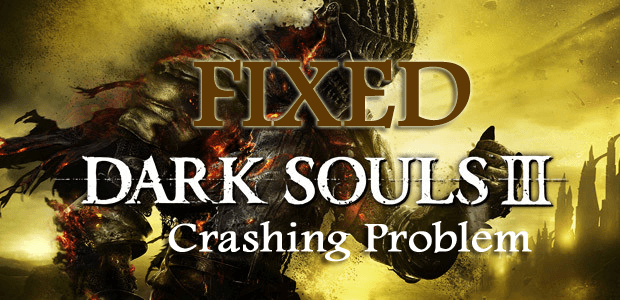
Bạn đang thất vọng với sự cố gặp sự cố của Dark Souls 3 và không thể chơi trò chơi, thì hãy yên tâm vì bạn không đơn độc.
Đây là một vấn đề ngẫu nhiên gặp phải bởi các trò chơi khác nhau trong khi chơi hoặc ngay cả khi khởi động. Vì vậy, nếu bạn cũng đang phải đối mặt với sự cố Dark Souls 3 liên tục gặp sự cố trên P C của mình thì hãy làm theo các giải pháp được đưa ra bên dưới.
Dark Souls III là một trò chơi nhập vai hành động nổi tiếng và thành công nhất được phát hành vào tháng 3 năm 2016. Trò chơi hiện có trên Microsoft Windows, PlayStation 4, Xbox One và nhanh chóng trở thành một cơn sốt lớn trong giới game thủ.
Nhưng giống như các trò chơi PC khác, trò chơi này cũng không tránh khỏi các vấn đề và lỗi nhiều game thủ đã báo cáo rằng Dark Souls 3 liên tục gặp sự cố về vấn đề PC của họ.
Chà, điều này hơi khó chịu nhưng là một vấn đề phổ biến với trò chơi điện tử, tuy nhiên, tin tốt là ở đây bạn sẽ nhận được các giải pháp khả thi đã phù hợp với nhiều người chơi để giải quyết vấn đề treo máy.
Vì vậy, không lãng phí thời gian, chúng ta hãy bắt đầu ..!
Làm cách nào để khắc phục sự cố Dark Souls III?
Mục lục
Giải pháp 1 - Kiểm tra yêu cầu hệ thống của Dark Souls III
Nó luôn được khuyến khích bất cứ khi nào bạn chơi bất kỳ nee nào trước tiên để đảm bảo hệ thống của bạn đáp ứng các yêu cầu của trò chơi.
Vì vậy, trước tiên, hãy xác minh xem hệ thống của bạn có đáp ứng yêu cầu trò chơi cần thiết để chơi trò chơi hay không.
Yêu cầu hệ thống tối thiểu của Dark Souls III:
Yêu cầu hệ thống được đề xuất của Dark Souls III:
Bây giờ nếu mọi thứ đang ổn nhưng vẫn gặp phải sự cố sập Dark Souls 3 thì hãy làm theo các giải pháp lần lượt cho đến khi bạn tìm thấy giải pháp phù hợp với mình.
Giải pháp 2 - Tắt lớp phủ trò chơi
Nếu bạn đang sử dụng tính năng lớp phủ trò chơi thì đây là nguyên nhân gây ra sự cố treo Dark Souls 3 . Sử dụng lớp phủ cho các trò chơi steam là một điều bình thường nhưng một số trò chơi không tương thích với phần mềm lớp phủ và bắt đầu gặp sự cố hoặc đóng băng.
Vì vậy, ở đây chúng tôi khuyên bạn nên tắt tính năng lớp phủ cho trò chơi. Làm theo các bước để làm như vậy:
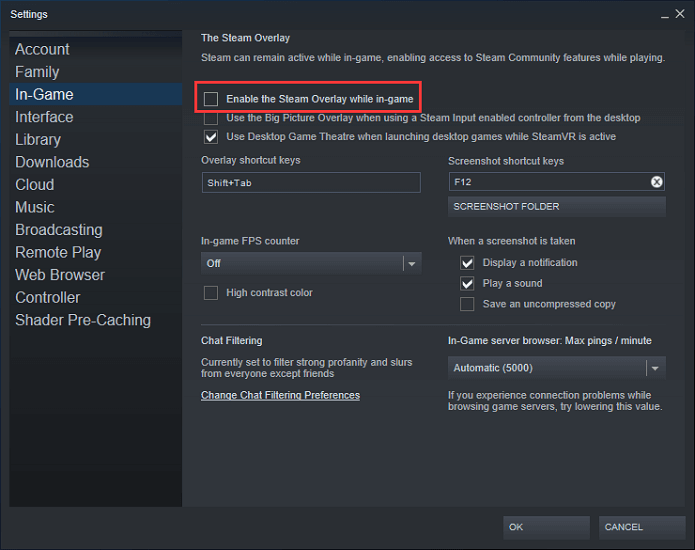
Bây giờ hãy khởi động lại trò chơi và bắt đầu chơi để kiểm tra xem sự cố treo của Dark Souls 3 đã được giải quyết hay chưa.
Giải pháp 3 - Chạy trong Chế độ cửa sổ
Nếu bạn đang chơi Dark Souls 3 ở chế độ Toàn màn hình, thì đây có thể là lý do gây ra sự cố treo trò chơi .
Vì vậy, hãy chuyển sang chế độ Windowed và kiểm tra xem Dark Souls 3 gặp sự cố khi khởi động có được giải quyết hay không
Làm theo các bước để làm như vậy:
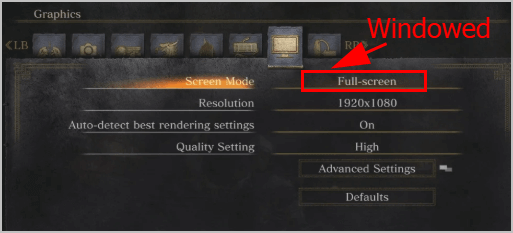
Nếu trong trường hợp, bạn không thể truy cập các tùy chọn trò chơi, hãy thử thay đổi cài đặt trong tệp GraphicsConfig bằng cách làm theo các bước đã cho.
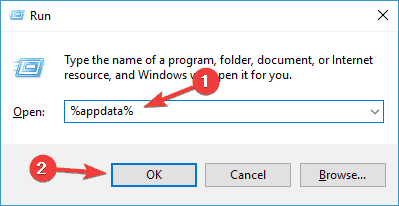
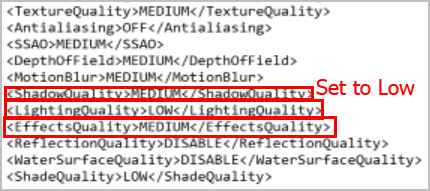
Kiểm tra xem sự cố đã được giải quyết chưa, nếu không hãy chuyển sang giải pháp tiếp theo.
Giải pháp 4 - Cập nhật trình điều khiển cạc đồ họa
Nhiều game thủ cho biết trình điều khiển cạc đồ họa đã lỗi thời hoặc bị hỏng cũng là nguyên nhân khiến cho Dark Souls 3 liên tục gặp sự cố.
Và cập nhật chúng giải quyết vấn đề, vì vậy hãy kiểm tra trình điều khiển cạc đồ họa của bạn và cập nhật chúng.
Để cập nhật trình điều khiển đồ họa, hãy truy cập trang web Nhà sản xuất hoặc trang web chính thức của Microsoft và kiểm tra bản cập nhật mới nhất tương thích với hệ thống của bạn và cập nhật chúng.
Sau khi cập nhật trình điều khiển đồ họa, hãy kiểm tra xem sự cố đã được giải quyết hay chưa.
Chà, cập nhật trình điều khiển theo cách thủ công rất tốn thời gian và trong nhiều trường hợp, bạn sẽ không tìm thấy bản cập nhật trình điều khiển tương thích với hệ thống của mình, vì vậy, ở đây chúng tôi khuyên bạn nên cập nhật trình điều khiển đồ họa bằng Driver Easy .
Đây là một công cụ tiên tiến mà chỉ cần quét một lần là có thể phát hiện và cập nhật toàn bộ trình điều khiển hệ thống.
Tải xuống Trình điều khiển Dễ dàng Cập nhật Trình điều khiển Tự động
Giải pháp 5 - Xác minh tính toàn vẹn của tệp trò chơi
Nếu một số tệp trò chơi bị hỏng hoặc bị thiếu, thì đây là nguyên nhân khiến Dark Souls 3 tiếp tục gặp sự cố.
Vì vậy, dưới đây hãy làm theo các bước để xác minh tính toàn vẹn của các tệp trò chơi:
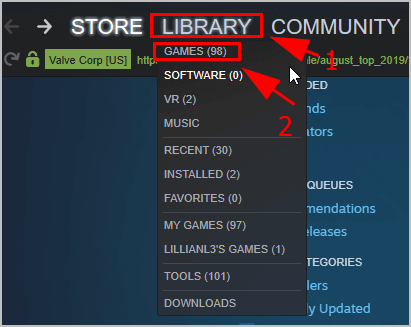
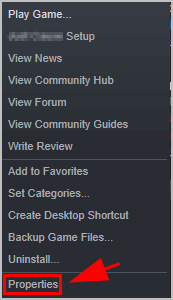
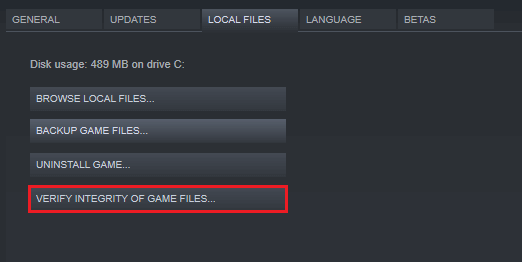
Và đợi quá trình kết thúc bạn hãy thử chơi game và kiểm tra xem lỗi bị treo trên màn hình tải của Dark Souls 3 đã được khắc phục chưa nhé.
Giải pháp 6 - Đặt Cài đặt đồ họa thành Thấp trong trò chơi của bạn
Kiểm tra xem tùy chọn trò chơi có được đặt thành Cao hay không , thì điều này cũng có thể khiến Dark Souls 3 gặp sự cố ngẫu nhiên . Vì vậy, trong tình huống này, hãy đặt tùy chọn trò chơi thành Thấp để ngăn chặn sự cố treo máy.
Đồng thời đặt độ phân giải ở cùng độ phân giải với màn hình và đặt Chất lượng hiệu ứng , Chất lượng bóng và Chất lượng ánh sáng thành THẤP .
Nếu bạn không thể truy cập cài đặt trong trò chơi, hãy làm theo các bước dưới đây.
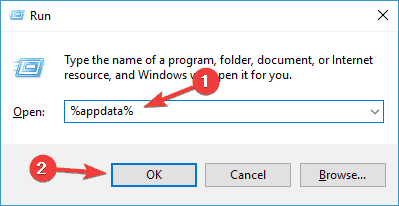
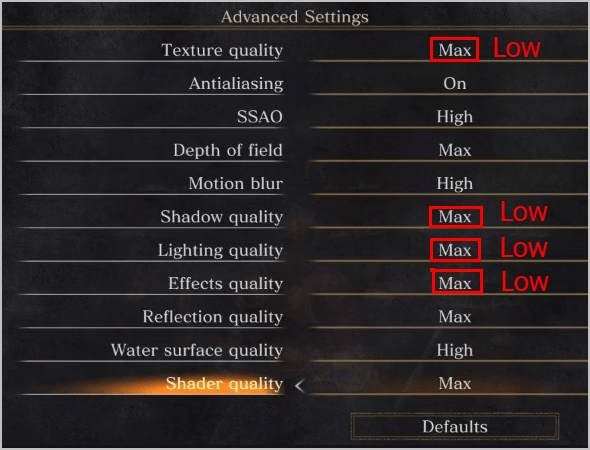
Hy vọng điều này sẽ hiệu quả để bạn thoát khỏi vấn đề liên tục gặp sự cố Dark Souls 3 nhưng nếu không, hãy thử giải pháp tiếp theo.
Giải pháp 7 - Đóng các ứng dụng đang chạy trong nền
Nếu không có giải pháp nào ở trên phù hợp với bạn thì ở đây, nó sẽ đóng các ứng dụng đang chạy trong nền.
Vâng, Dark Souls 3 là một trò chơi đòi hỏi tài nguyên và các ứng dụng chạy trong nền có thể khiến trò chơi không chạy đúng cách và kết quả là nó bắt đầu gặp sự cố.
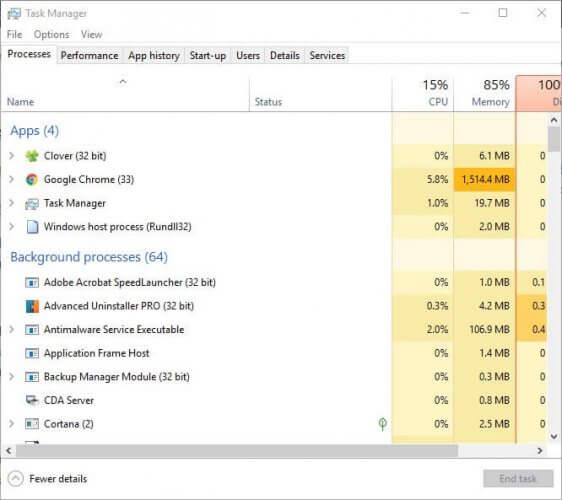
Hãy thử chạy trò chơi ngay bây giờ và kiểm tra xem nó có bị treo hay không. Người ta ước tính các giải pháp được đưa ra phù hợp với bạn để giải quyết sự cố treo Dark Souls 3 nhưng nếu không, bạn chỉ cần cài đặt lại trò chơi .
Vì vậy, đây là tất cả về vấn đề Dark Souls 3 Crashing, các giải pháp phù hợp với bạn để khắc phục sự cố bị treo trong mọi tình huống,
Bạn cũng có thể thử chạy Game Booster để khắc phục các sự cố FPS thấp, sự cố treo máy và tăng hiệu suất chơi game.
Sự kết luận:
Vâng, Dark Souls 3 không phải là một trò chơi mới xuất hiện nhưng nó vẫn nổi tiếng với những người yêu thích trò chơi hành động nhập vai.
Nhưng gần đây nhiều game thủ báo cáo Dark Souls 3 bị treo khi khởi động hoặc khi đang chơi . Vì vậy, ở đây tôi đã cố gắng liệt kê các giải pháp hoàn chỉnh để khắc phục hoàn toàn sự cố treo máy.
Đảm bảo làm theo các giải pháp lần lượt cho đến khi bạn tìm thấy giải pháp phù hợp với mình.
Hơn nữa, nếu bạn đang tìm cách nâng cao hiệu suất PC Windows và sửa các lỗi PC khác, hãy quét hệ thống của bạn bằng Công cụ sửa chữa PC an toàn và bảo mật . Đôi khi do các lỗi bên trong PC, các game thủ cũng gặp phải các vấn đề khác nhau khi chơi trò chơi, vì vậy hãy thoải mái quét hệ thống của bạn bằng công cụ sửa chữa tự động.
Chúc may mắn!!!
Tìm hiểu cách xử lý lỗi mega.nz muốn lưu trữ tệp trên thiết bị này với 8 thủ thuật hữu ích!
Thấy Fivem không thể tải citizengame.dll khi khởi chạy GTA 5, sau đó làm theo các bản sửa lỗi xóa bộ nhớ cache bị hỏng, Chỉnh sửa tệp CitizenFX.INI, v.v.
Khắc phục lỗi cập nhật Windows 10 0x800f0831 bằng nhiều giải pháp hữu ích và hiệu quả. Hướng dẫn chi tiết từng bước để bạn dễ dàng thực hiện.
Thấy Google ReCaptcha "Lỗi đối với chủ sở hữu trang web: Loại khóa không hợp lệ", sau đó thử các bản sửa lỗi như Hạ cấp xuống khóa ReCaptcha V2, cập nhật trình duyệt, v.v.
Sử dụng giới hạn trong Microsoft Forms để yêu cầu câu trả lời số dự kiến, dễ dàng thiết lập và quản lý cho cuộc khảo sát hoặc bài kiểm tra của bạn.
Áp dụng các Thủ thuật đã cho để sửa Lỗi 651 trong Windows 7 / 8.1 và Windows 10. Tất cả các giải pháp được đưa ra đều rất đơn giản để áp dụng và hiệu quả.
Hướng dẫn cách khắc phục Lỗi 0xc000014C trên Windows 7/8 & 10 một cách hiệu quả với các giải pháp đơn giản và dễ thực hiện.
Hướng dẫn chi tiết khắc phục lỗi mã 0x7E và thiếu autorun.dll trong Windows 10. Sửa lỗi dễ dàng mà không cần sự trợ giúp từ chuyên gia.
Bạn có thể đóng biểu mẫu theo cách thủ công trong Microsoft Forms hoặc thiết lập ngày kết thúc tự động. Các tùy chọn này cho phép bạn đóng biểu mẫu khi bạn đã sẵn sàng.
Khám phá cách làm cho nút tab hoạt động cho bạn với các điểm dừng tab trong Word. Gợi ý thiết lập và thay đổi điểm dừng tab trên Windows và Mac.
![FiveM không thể tải Citizengame.dll [10 bản sửa lỗi đã được chứng minh] FiveM không thể tải Citizengame.dll [10 bản sửa lỗi đã được chứng minh]](https://luckytemplates.com/resources1/images2/image-8631-0408151145987.png)




![[Đã giải quyết] Làm thế nào để khắc phục lỗi 0xc000014C trên Windows 7/8 & 10? [Đã giải quyết] Làm thế nào để khắc phục lỗi 0xc000014C trên Windows 7/8 & 10?](https://luckytemplates.com/resources1/images2/image-273-0408150618442.jpg)
![[CẬP NHẬT] Cách khắc phục mã lỗi 0x7E và Autorun.dll bị thiếu trong Windows 10 [CẬP NHẬT] Cách khắc phục mã lỗi 0x7E và Autorun.dll bị thiếu trong Windows 10](https://luckytemplates.com/resources1/images2/image-595-0408150335452.png)

